火绒安全软件在多数小伙伴的电脑上都是有安装的,我们在操作电脑的时候,经常会有不同文件或者软件的弹窗广告或者通知出现,对此很多小伙伴表示非常的烦恼,想要将其中不要的一些弹窗通知或者广告进行拦截,那么怎么通过火绒安全软件进行弹窗拦截设置呢,其实操作方法十分的简单,在该安全软件中提供了一个弹窗拦截的功能,我们可以通过该功能进行设置弹窗拦截内容,下方是关于如何使用火绒安全软件开启弹窗拦截的具体操作方法,如果你需要的情况下可以看看方法教程,希望对大家有所帮助。
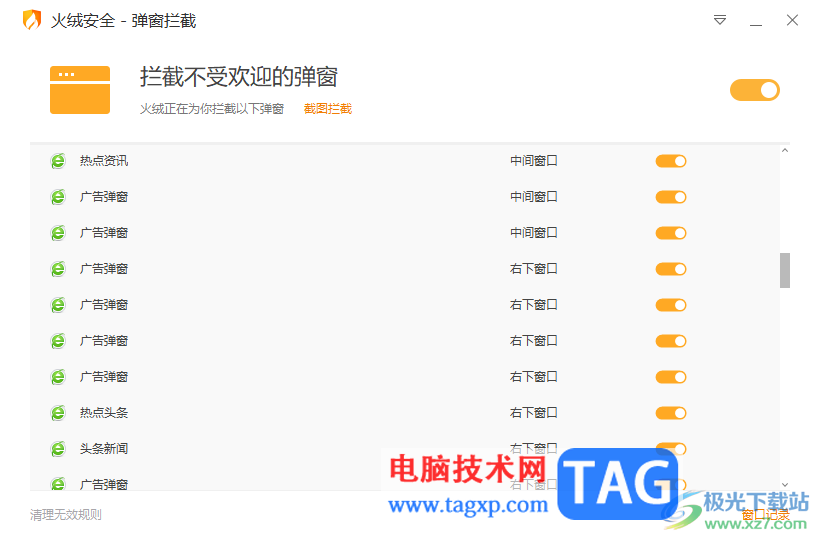
1.首先我们需要将电脑上的火绒安全软件进行双击运行,然后在打开的操作页面中将右下角的【安全工具】进行点击一下进入。
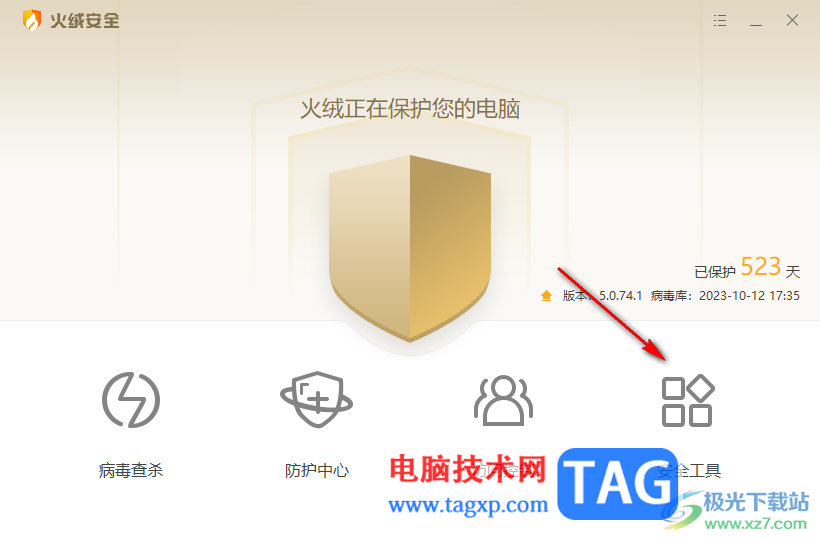
2.进入之后,在打开的窗口中,我们可以点击页面上的【弹窗拦截】选项进入。
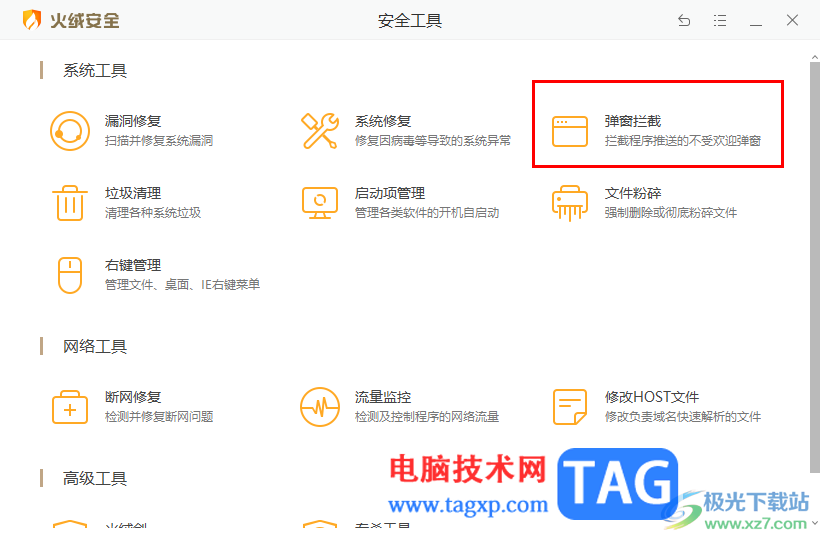
3.这时,你可以即可进入到页面中,在该页面中即可查看到当前的拦截项目,你可以根据自己的需求对其中的部分项目进行启用拦截功能或这不起启用,如果不启用其中的部分拦截选项,则点击该选项后面的开关按钮即可关闭。
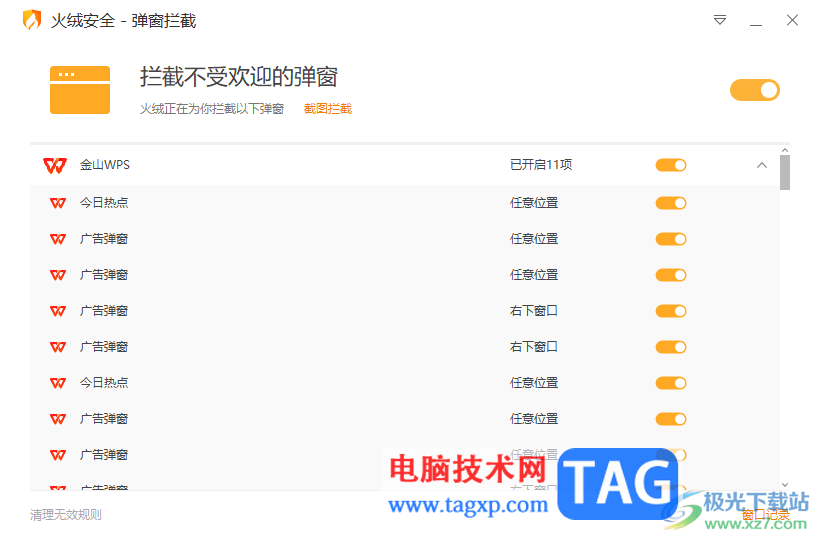
4.在该页面右下角的位置点击【窗口记录】选项按钮进入。
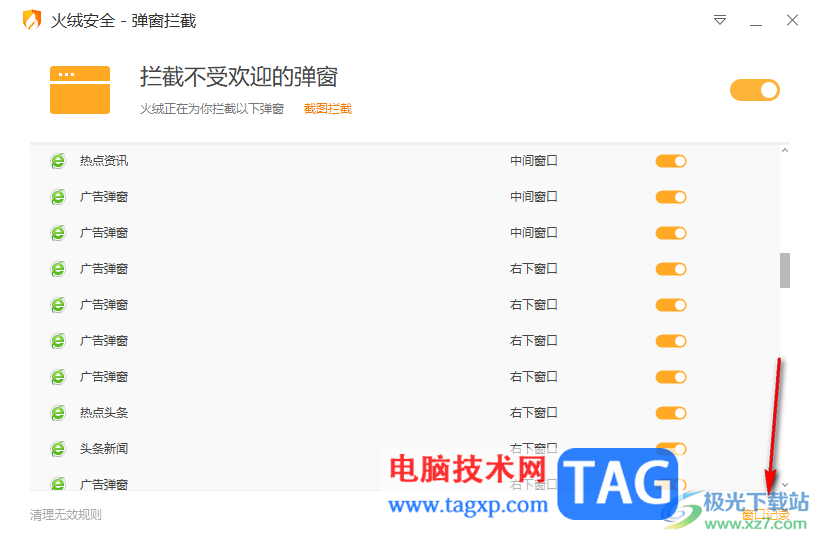
5.这时在打开的窗口中会有自己记录的一些拦截记录,小编这里之前没有开启记录,因此是没有记录显示的,你需要将右下角的【开启记录】按钮点击启用,那么下次你进入到火绒安全软件中即可查看到窗口记录。
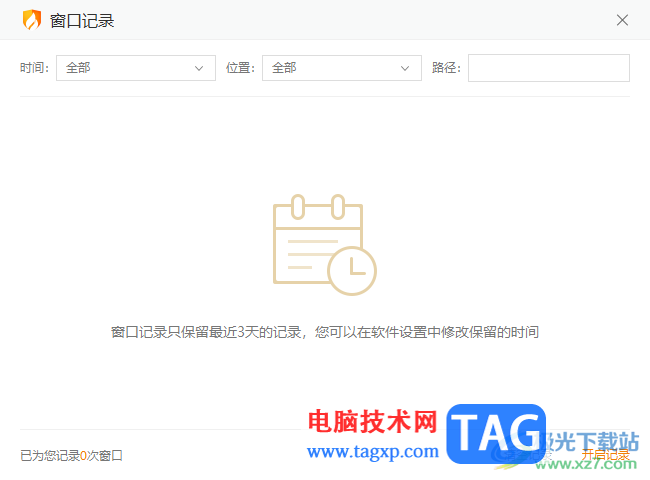
以上就是关于如何使用火绒安全软件开启弹窗拦截的具体操作方法,大家在使用火绒安全软件的过程中会进行一些广告的拦截操作,那么你可以将拦截弹窗功能进行开启即可进行相应的设置操作,感兴趣的话可以操作试试。
 爱普生打印机怎么加墨水
爱普生打印机怎么加墨水
如果我们使用的是喷墨打印机,那么墨水用完后肯定就不能再打......
 天地劫幽城再临九阴魂石技能搭配分享
天地劫幽城再临九阴魂石技能搭配分享
天地劫幽城再临九阴魂石技能搭配分享,天地劫幽城再临九阴魂石......
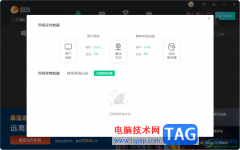 雷神加速器进行本地网络检测的方法
雷神加速器进行本地网络检测的方法
雷神加速器中可以对需要的游戏进行加速操作,并且还可以进行......
 安装Windows系统教程:安装过程中常见的问
安装Windows系统教程:安装过程中常见的问
安装Windows系统是每个电脑用户都必经的一道门槛,尤其在DIY组装......
 荒野乱斗新英雄埃德加值得培养吗?
荒野乱斗新英雄埃德加值得培养吗?
荒野乱斗新英雄艾德加怎么领取新英雄艾德加强度怎么样在荒野......
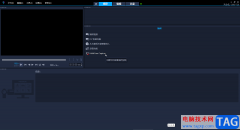
会声会影是一款非常好用的视频编辑软件,在其中我们不仅可以剪辑视频,如果有需要我们还可以进行录屏操作。在录屏时我们还可以根据自己的实际需要设置录屏的区域,录屏的质量,设置录...
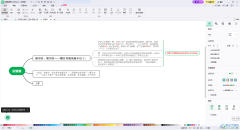
MindMaster思维导图在我们的电脑中通常是安装很普遍的,一些小伙伴想要进行思维导图、鱼骨图以及一些矩阵图等内容的设计时,那么就可以使用这款思维导图制作软件进行编辑设计,其中在页...

最近,随着微软正式发布Windows11系统以来,有非常多的小伙伴都将自己的电脑系统升级到了Windows11系统,但是有不少用户反应Win11任务栏太宽了怎么办呢?下文就是关于Win11任务栏太宽设置方法,...

用户在购买新手机时,脑海的第一反应就是使用苹果手机,在苹果手机中有着很多显著的优势,就比如用户使用苹果手机很长一段时间后,也不会出现卡顿的现象,很好的维护了用户的使用效率...

很多小伙伴在使用电脑的时候最讨厌的莫过于各种软件中出现的弹窗了,弹窗会干扰我们的正常使用,浪费时间去关闭它的同时还有打开广告网页的风险,对于软件中自带的弹窗,我们可以在软...

手心输入法是一款纯净好用的输入法,用户在使用的过程中不会受到任何广告和插件的打扰,可以专注输入,并且还向用户提出了中英文输入、词库、皮肤等功能,因此手心输入法软件吸引了不...

很多小伙伴之所以喜欢使用VLC播放器,就是因为这款播放器中的功能十分的丰富,并且操作简单。在这款播放器中,有的小伙伴在每次播放完一个影音视频之后都需要手动开启下一个文件,十分...
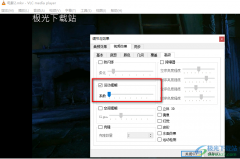
VLCmediaplayer是一款功能丰富的影音播放器,在这款播放器中,我们可以根据自己的喜好对视频进行画面清晰度、亮度或是色彩的调整,还可以倍速播放视频。在VLCmediaplayer中,我们可以使用录制...

gimp是一款图像处理软件,可以将自己电脑中保存的图像通过gimp软件进行设计和编辑,有的小伙伴喜欢给自己收藏的图片进行边框的设计,但是有时候给图片添加了边框,会显得图片比较生硬,...

kindle是一款比较强大和热门的电子书阅读软件,这款软件不仅可以进行电子书的导入和阅读,也可以进行PDF文档的导入和阅读,大家在使用的过程中,想要更好的管理导入的文件,那么我们可以...
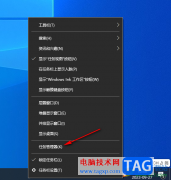
一些小伙伴在操作电脑的时候,发现在win10系统电脑中的任务进程管理器页面中,有多个360安全浏览器正在运行,但是自己明明只打开了一个360安全浏览器软件,却不知道为什么会出现很多个...
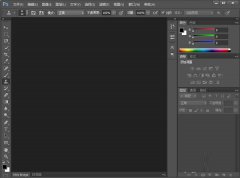
怎样使用Adobe PhotoShop CS6进行抠图呢?具体该怎么操作呢?今天小编就和大家一起分享Adobe PhotoShop CS6抠图的操作方法,还不会的朋友可以来看看这篇文章哦,相信通过本篇教程的学习,可以帮助到...
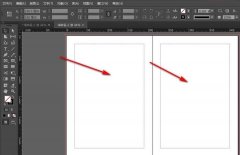
今天小编和大家一起学习的是InDesign导出PDF文件保留对页的效果的详细操作内容,一定有许多朋友很是期待吧,下面就是InDesign导出PDF文件保留对页的效果的图文教程。...

很多小伙伴在使用QQ浏览器的过程中经常会被各种网站中的广告所打扰到,广告在网站页面中会影响我们的正常浏览,想要关掉这些网页中的广告或是弹窗,我们需要在浏览器中安装插件,在...

C4D模型怎么添加材质纹理呢?如果想使用外部图片做纹理材质应该怎么做呢?下面是小编介绍C4D添加贴图的技巧,有需要的小伙伴一起来下文看看吧,希望可以帮助到大家!...